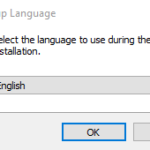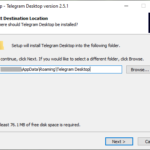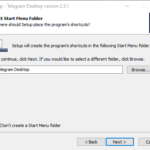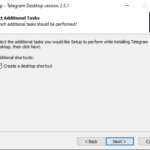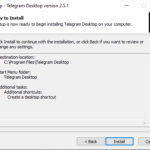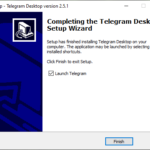كيفية إضافة Telegram إلى WordPress (الدليل الكامل 2022)
نشرت: 2021-01-07هل تريد تضمين دردشة Telegram على موقعك؟ في هذا الدليل ، سنوضح لك طرقًا مختلفة لإضافة Telegram إلى WordPress لمساعدتك على تحسين خدمة العملاء.
يتحرك العالم في القرن الحادي والعشرين بخطى سريعة. تنمو الأعمال وتزداد المنافسة يومًا بعد يوم ، لذا أصبح الاتصال الفوري مفتاحًا للنجاح. في هذا العالم سريع الخطى ، بدون اتصال سريع وفعال ، قد تتخلف عن منافسيك. توفر خدمة المراسلة الفورية الموثوقة مثل Telegram حلاً رائعًا لمتطلبات الاتصال الخاصة بك.
Telegram هي خدمة مراسلة فورية قائمة على السحابة ومتعددة الأنظمة الأساسية ، مما يعني أنه يمكنك الحصول على تحديثات على هاتفك الذكي أو سطح المكتب أو الكمبيوتر الشخصي في وقت واحد. يمكنك أيضًا إنشاء مجموعات لإدارة فرقك بشكل أكثر فاعلية وإنشاء قناة لبث رسالتك إلى جمهور أكبر. علاوة على ذلك ، يمكنك إضافة Telegram إلى موقع WordPress الخاص بك والحصول على جميع اتصالاتك في مكان واحد. أليس هذا رائعًا؟ ستتمكن من إدارة حسابات متعددة للتواصل في مكان واحد.
لماذا تضيف Telegram إلى WordPress؟
تتمثل إحدى الفوائد الرئيسية لإضافة Telegram إلى WordPress في أنه يمكنك الحصول على جميع التحديثات حول موقع الويب الخاص بك مباشرةً في حساب Telegram الخاص بك. يمكنك أيضًا تمكين إعلامات المجموعة بحيث يحصل كل فرد في المجموعة على آخر التحديثات. هذا مفيد بشكل خاص إذا كنت تعتمد على فريق بعيد من المطورين لإدارة موقع الويب الخاص بك. إلى جانب إدارة فريقك ، يمكن أن تتضاعف ميزة البث في Telegram كأداة تسويقية.
من خلال ربط WordPress بقناة Telegram الخاصة بك ، ستتم مشاركة كل منشور جديد على موقع الويب الخاص بك تلقائيًا مع جمهورك. بهذه الطريقة ، يمكنك جذب المزيد من الزوار إلى موقعك وإبقاء المستخدمين على اطلاع بأحدث أخبارك. علاوة على ذلك ، يتيح لك Telegram إضافة فقاعة دردشة مباشرة إلى موقعك للتفاعل مع المستخدمين.
على غرار محادثات WhatsApp ، يمكن للمستخدمين الاتصال بك مباشرة من موقعك ويمكنك تلقي الرسائل على حساب Telegram الخاص بك والرد على الفور. نظرًا لأن الرسائل المرسلة عبر Telegram مشفرة من طرف إلى طرف ، يمكنك التأكد من أن معلوماتك آمنة.
على الرغم من أن WhatsApp هي خدمة المراسلة الأكثر شيوعًا في العالم ، إلا أن Telegram لديها ما يقرب من 500 مليون مستخدم نشط وهي تحظى بشعبية كبيرة في البلدان العربية وأوروبا والبرازيل. لقد رأينا بالفعل كيفية إضافة WhatsApp Chat إلى موقعك ، لذا سنعرض لك اليوم كيفية إضافة Telegram إلى WordPress .
كيفية إضافة Telegram إلى WordPress
تعد إضافة Telegram إلى WordPress أمرًا سهلاً للغاية ولكنها تتطلب عدة خطوات. لتسهيل حياتك ، قمنا بتقسيم هذا الدليل إلى أقسام مختلفة. مع ذلك ، دعنا نبدأ.
القسم 1: قم بإعداد Telegram على سطح المكتب الخاص بك
الخطوة 1: قم بتنزيل Telegram لسطح المكتب
- افتح متصفحك وانتقل إلى telegram.org. بعد ذلك ، حدد الجهاز الذي تريد تنزيل Telegram له. في هذا البرنامج التعليمي ، سوف نستخدم Telegram للكمبيوتر الشخصي.
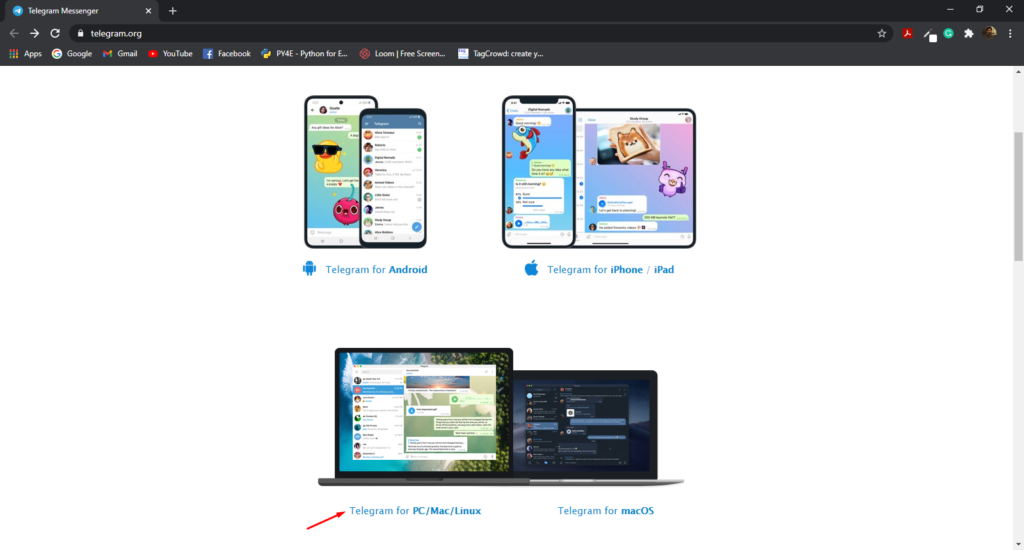
- في الصفحة التالية ، انقر فوق الزر Get Telegram for Windows وسيبدأ التنزيل قريبًا. بعد اكتمال التنزيل ، انتقل إلى الخطوة التالية.
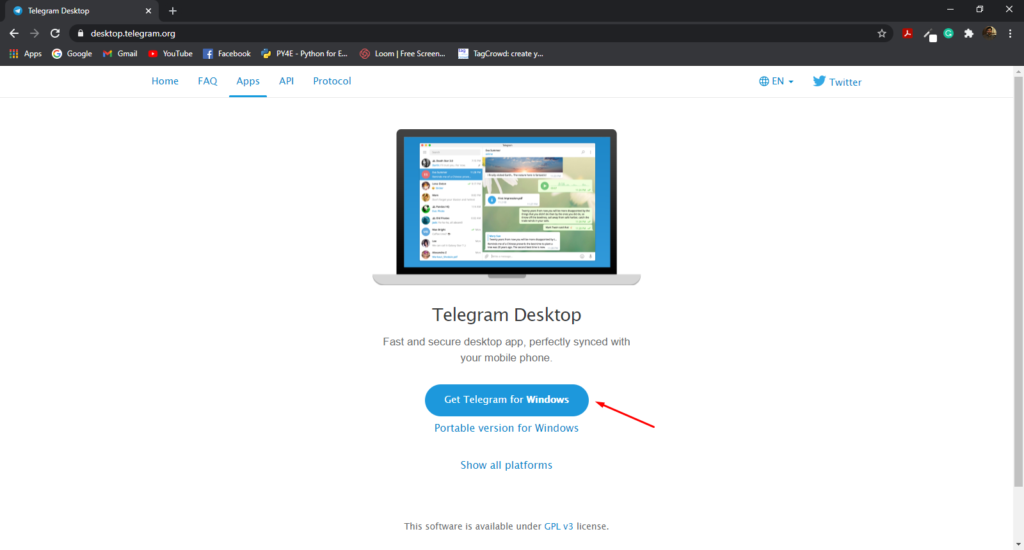
الخطوة 2: قم بتثبيت Telegram على سطح المكتب الخاص بك
- بمجرد اكتمال التنزيل ، انقر فوق الإعداد لبدء عملية التثبيت.
- ما عليك سوى اتباع التعليمات لإكمال التثبيت. سيتعين عليك تحديد اللغة والموقع الذي تريد تثبيت التطبيق فيه ومجلد القائمة وما إلى ذلك.
- بعد اكتمال التثبيت ، حدد مربع Launch Telegram وانقر فوق إنهاء. سيتم تشغيل تطبيق Telegram لسطح المكتب الآن.
الخطوة 3: قم بإنشاء حساب Telegram
- بمجرد تشغيل التطبيق ، ستظهر نافذة تطبيق Telegram لسطح المكتب. انقر فوق بدء المراسلة .
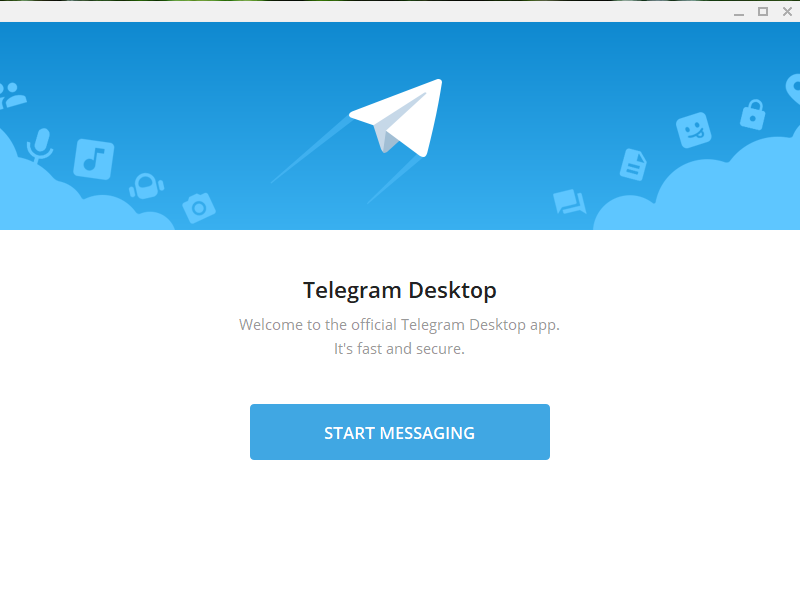
- ثم حدد بلدك ، وأدخل رقم هاتفك ، وانقر فوق " التالي ".
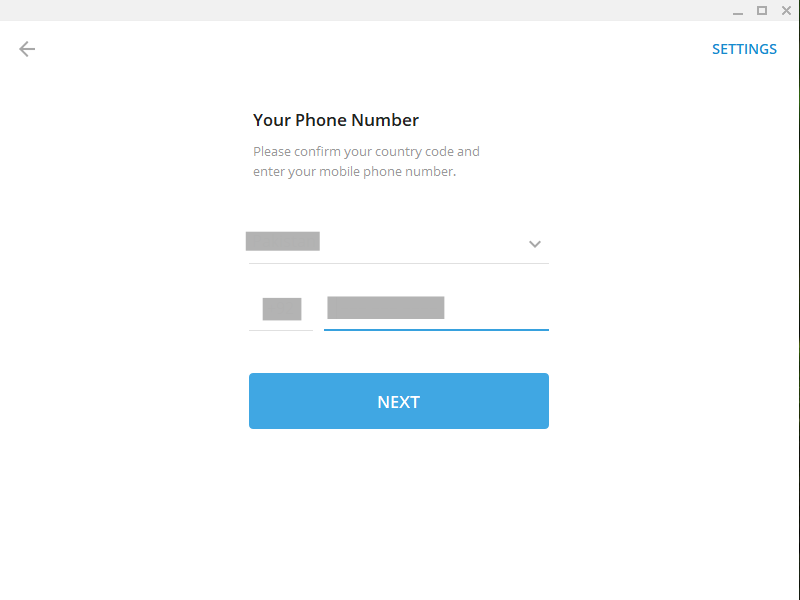
- بعد ذلك ، ستتلقى الآن رسالة على هاتفك بها رمز التحقق. أدخل هذا الرمز في الحقل المقابل وبمجرد اكتمال التحقق ، انقر فوق " التالي ".
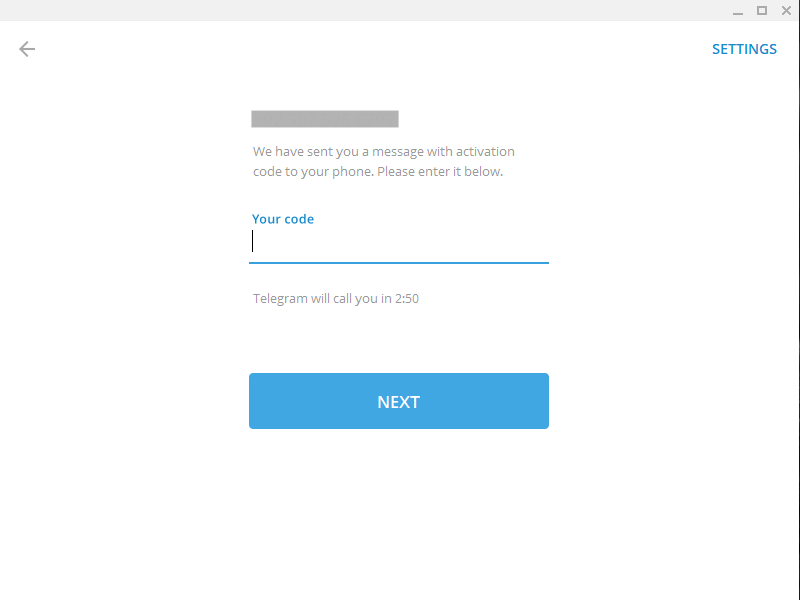
- بعد ذلك ، سيتعين عليك إدخال اسمك وتحميل صورة ملفك الشخصي. بعد الانتهاء ، انقر فوق زر التسجيل.
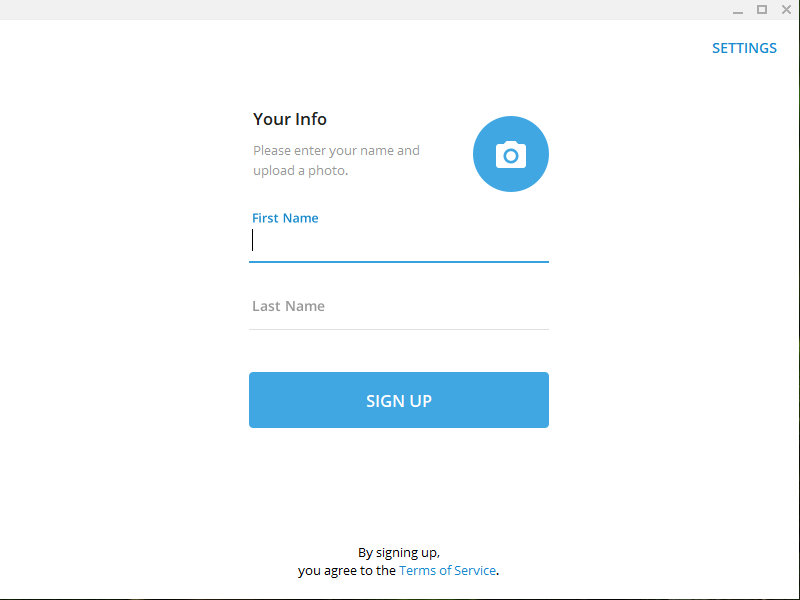 تهانينا! لقد نجحت في تثبيت Telegram والاشتراك فيه. يمكنك الآن الانتقال إلى الخطوة التالية لإضافة Telegram إلى موقع WordPress الخاص بك.
تهانينا! لقد نجحت في تثبيت Telegram والاشتراك فيه. يمكنك الآن الانتقال إلى الخطوة التالية لإضافة Telegram إلى موقع WordPress الخاص بك.
القسم 2: إضافة WP Telegram Plugin وتكوينه
الخطوة 1: تثبيت وتنشيط البرنامج المساعد
- أولاً ، انتقل إلى لوحة تحكم مسؤول WordPress> الإضافات> إضافة جديد وابحث عن "WP Telegram" في مربع البحث. حدد موقع المكون الإضافي WP Telegram (النشر التلقائي والإشعارات) بواسطة Manzoor Wani ، وانقر فوق التثبيت الآن . بعد نجاح التثبيت ، قم بتنشيط المكون الإضافي.
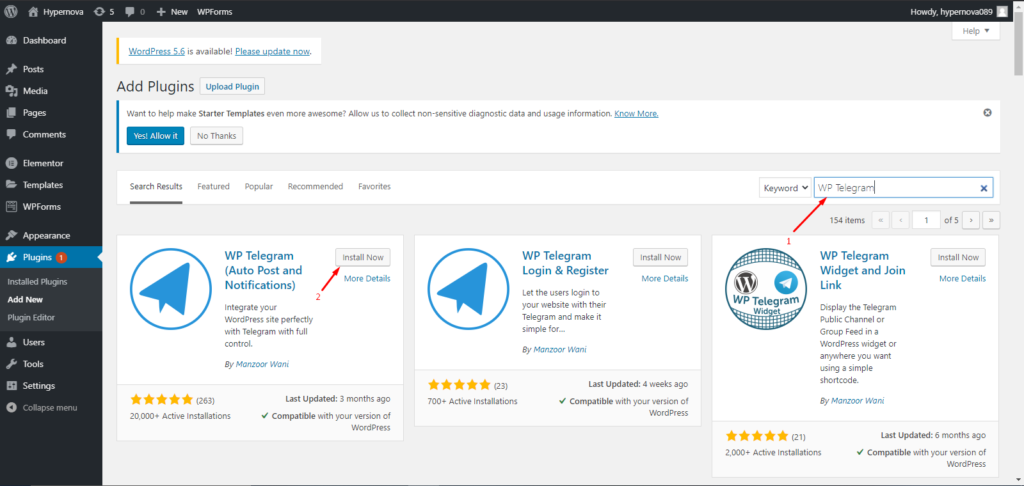
- بعد ذلك ، سترى علامة تبويب WP Telegram الجديدة في لوحة تحكم المسؤول حيث ستجد جميع الإعدادات الخاصة بهذا البرنامج المساعد. الآن ، دعنا نرى كيفية إعداده على موقعك.
الخطوة 2: إعداد المكوِّن الإضافي (إنشاء رمز بوت وتسجيله)
- أولاً ، انتقل إلى تطبيق Telegram لسطح المكتب وابحث عن BotFather . اختر أول واحد بعلامة زرقاء وابدأ الدردشة.
- في الدردشة ، اكتب / newbot . سيطلب منك BotFather اختيار اسم واسم مستخدم للروبوت الخاص بك. بمجرد تقديم اسم واسم مستخدم مناسبين ، سيقوم BotFather بإنشاء رمز مميز لروبوتك الجديد الذي تحتاج إلى نسخه.
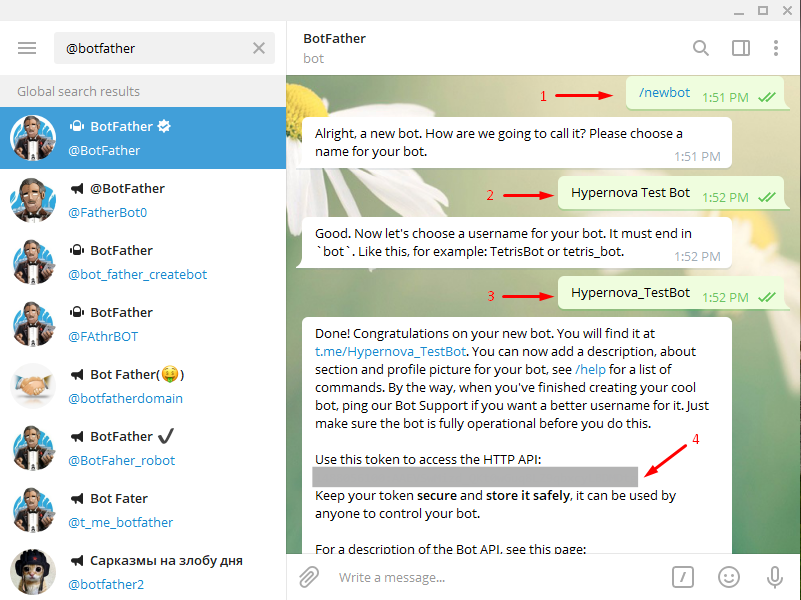
- انتقل الآن إلى لوحة تحكم مسؤول WordPress وتوجه إلى علامة التبويب WP Telegram . انقر لإدخال الإعدادات وفي حقل Bot Token ، الصق الرمز الذي نسخته للتو. ثم انقر فوق Test Token وسيتم تحديث حقل اسم مستخدم Bot تلقائيًا.
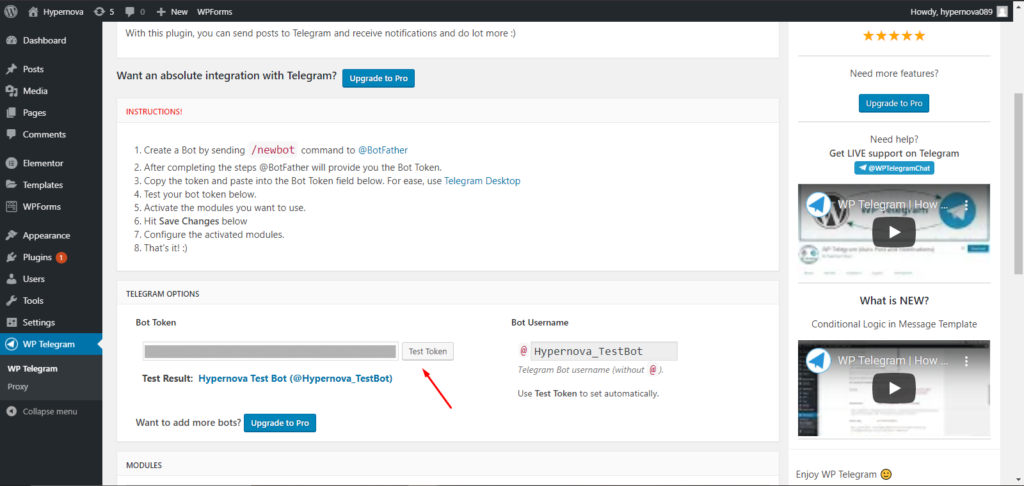
- ثم انتقل إلى قسم الوحدات ، حيث ستجد وحدات التنبيهات الخاصة والنشر على Telegram . قم بتمكين الوحدات النمطية التي تنوي استخدامها ثم احفظ التغييرات.
أحسنت! لقد قمت بتنشيط المكون الإضافي وإعداده بنجاح. حان الوقت الآن لإعداد WordPress لإرسال الإشعارات والمشاركات إلى Telegram.
القسم 3: إرسال إخطارات WordPress ومنشوراته إلى حسابات Telegram
الخطوة 1: احصل على معرف الدردشة
- افتح تطبيق Telegram لسطح المكتب وابحث عن MyChatInfoBot . اختر الروبوت الأول الذي يحمل اسم المستخدم بالضبط واكتب / ابدأ . سيرسل الروبوت إليك معرف الدردشة تلقائيًا. ستحتاج إلى هذا المعرف لاحقًا ، لذا انسخه.
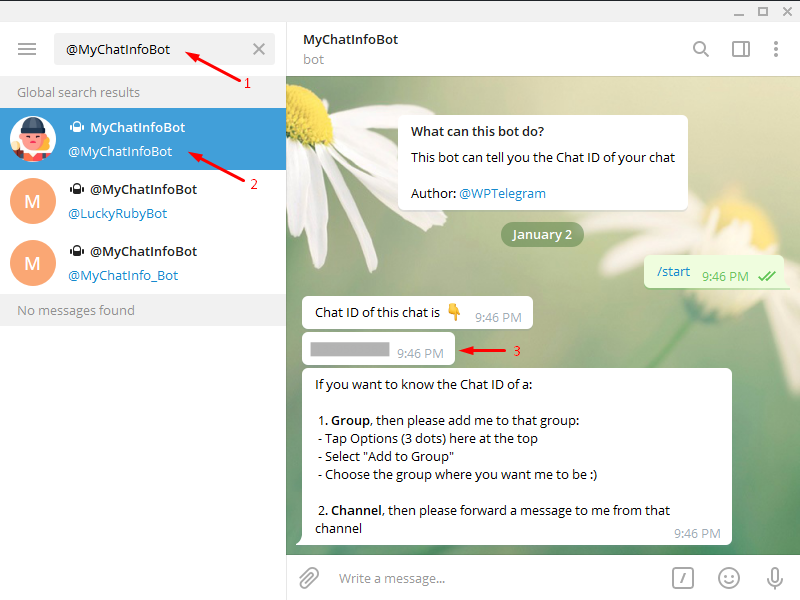
- قبل الانتقال إلى الخطوة التالية ، يمكنك البحث عن اسم مستخدم الروبوت الذي أنشأته للتو وبدء محادثة مع الروبوت الخاص بك للتأكد من أنه يعمل. يسمى برنامج الروبوت الخاص بنا Hypernova_TestBot ، لذلك إذا بحثنا عنه ، يمكننا بدء محادثة.
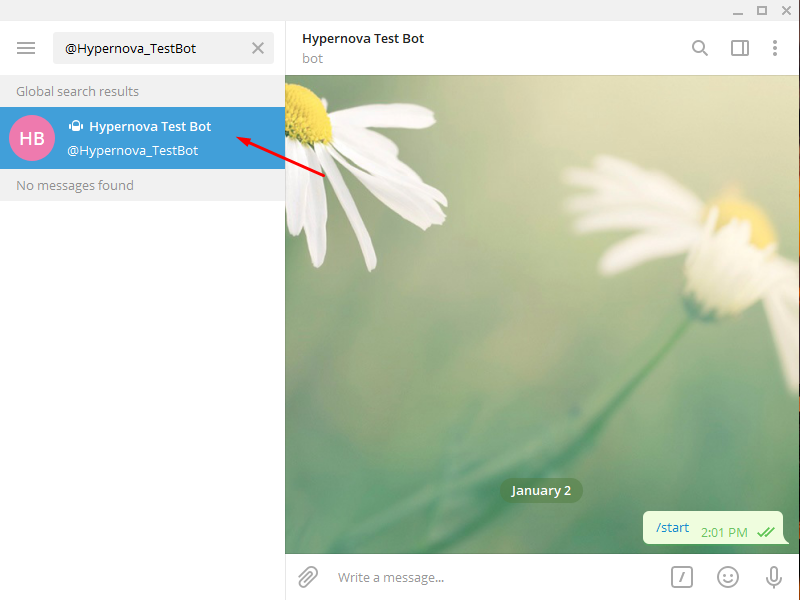
الخطوة 2: إعداد الإعلام الخاص
- لنقم الآن بإعداد إشعارات خاصة لإرسال إشعارات البريد الإلكتروني إلى Telegram. انتقل إلى لوحة تحكم مسؤول WordPress الخاصة بك ، وانتقل إلى WP Telegram ، وقم بتمكين الإشعارات الخاصة .
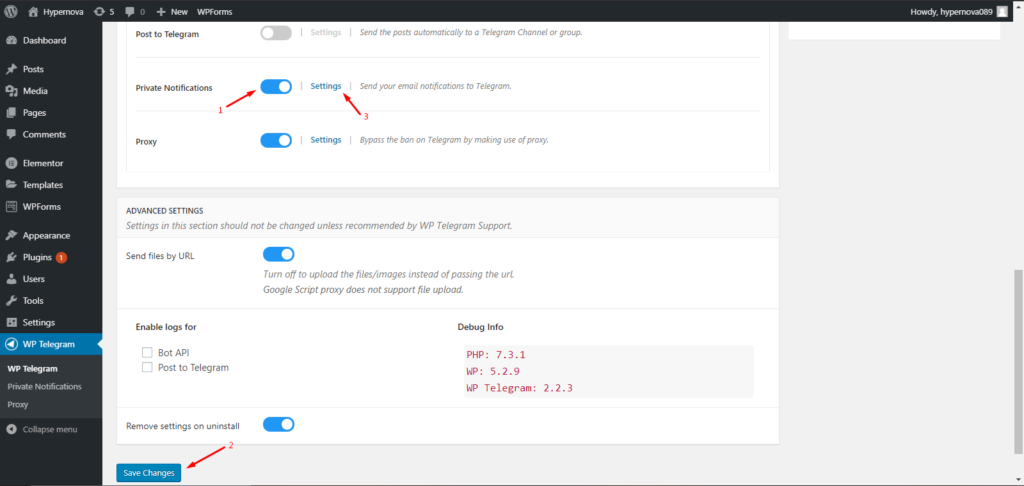
- بعد ذلك ، انتقل إلى قسم الإشعارات الخاصة وابحث عن التصنيف " إذا كان البريد الإلكتروني ينتقل إلى" ، وأدخل عنوان البريد الإلكتروني الذي تريد تلقي الإشعارات بشأنه. بجواره مباشرةً ، سترى حقل "إرساله إلى" حيث يتعين عليك لصق معرف الدردشة الذي نسخته مسبقًا.
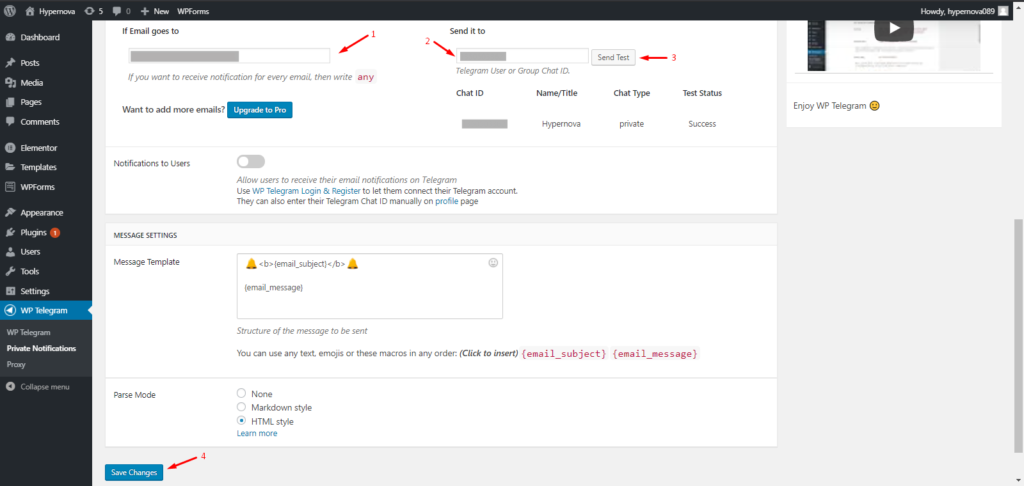
- قبل المضي قدمًا ، دعنا نتحقق من أن كل شيء يعمل بشكل صحيح. انقر فوق الزر إرسال اختبار بجوار " أرسل إلى" . انقر فوق موافق في النافذة المنبثقة ثم ارجع إلى تطبيق Telegram الخاص بك. إذا كان كل شيء يعمل بشكل صحيح ، فستجد رسالة الاختبار في صندوق الوارد الخاص بك. تذكر أن تحفظ التغييرات.
لقد نجحت الآن في إعداد الإشعارات لموقعك على الويب. الآن ، بعد أن قمت بدمج Telegram مع WordPress ، دعنا نرى كيفية تحقيق أقصى استفادة منه. سنوضح لك كيفية إرسال مشاركاتك إلى Telegram لزيادة حركة المرور الخاصة بك.
الخطوة 3: إرسال مشاركات WordPress إلى Telegram
- في لوحة معلومات WordPress الخاصة بك ، انتقل إلى WP Telegram ، وقم بتمكين خيار Post to Telegram ، واحفظ التغييرات.
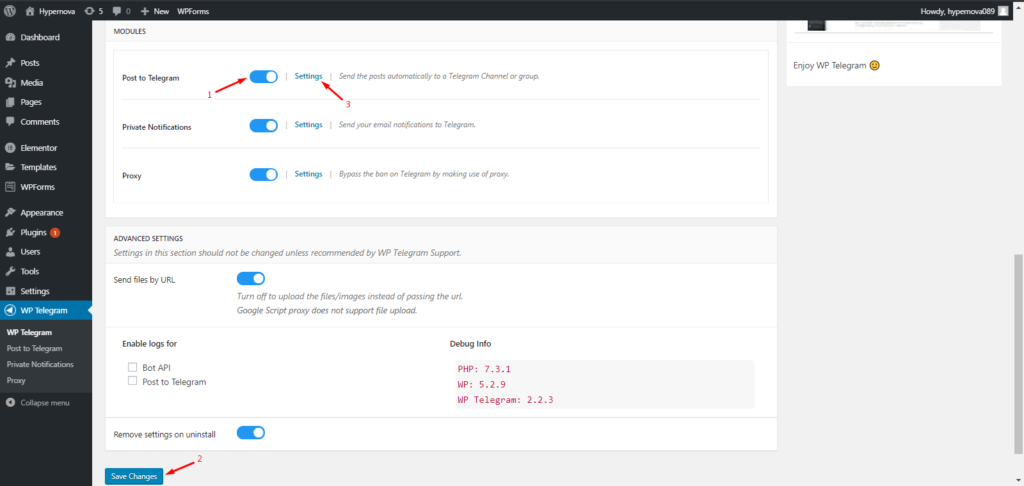
- بعد ذلك ، انتقل إلى قسم النشر على Telegram ، وابحث عن حقل " اسم مستخدم القناة " وأدخل معرف الدردشة الذي قدمه لك MyChatInfoBot مسبقًا. ضمن قسم القواعد ، يمكنك أيضًا تعيين شروط لنوع المنشورات التي تريد إرسالها إلى Telegram.
- قبل المضي قدمًا ، انقر فوق الزر " إرسال اختبار " وانقر فوق "موافق" في النافذة المنبثقة للتأكد من أن كل شيء يعمل بشكل صحيح. بعد ذلك ، انقر فوق حفظ التغييرات .
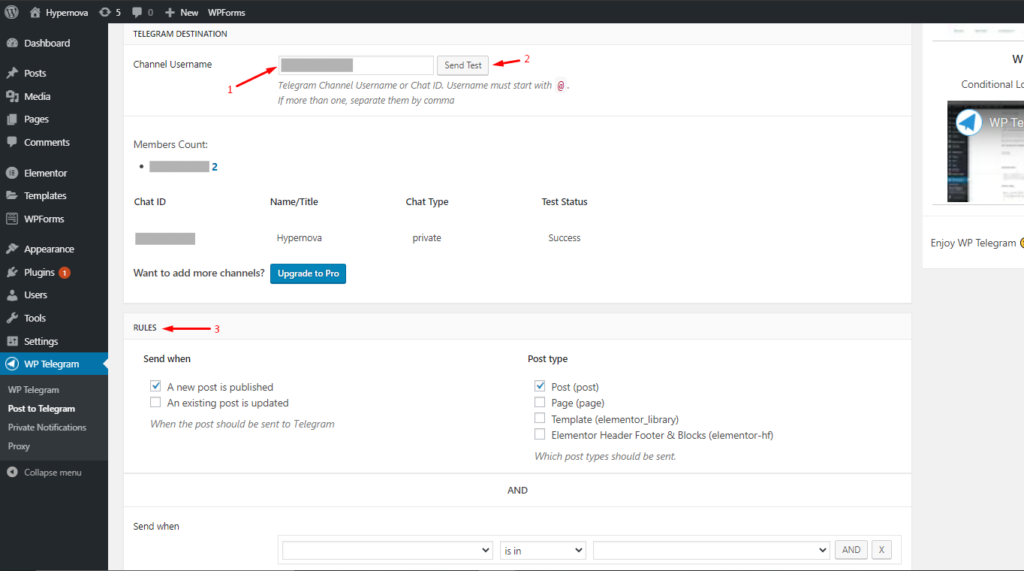
- الآن دعنا نختبر ما أعددناه للتو. في لوحة تحكم مسؤول WordPress ، انتقل إلى المنشورات> إضافة جديد . تأكد من تعيين خيار " إرسال إلى Telegram " على " نعم " وانقر فوق "نشر".
- إذا كان كل شيء يعمل بشكل صحيح ، فستتلقى على الفور رسالة على Telegram بها رابط إلى المنشور.
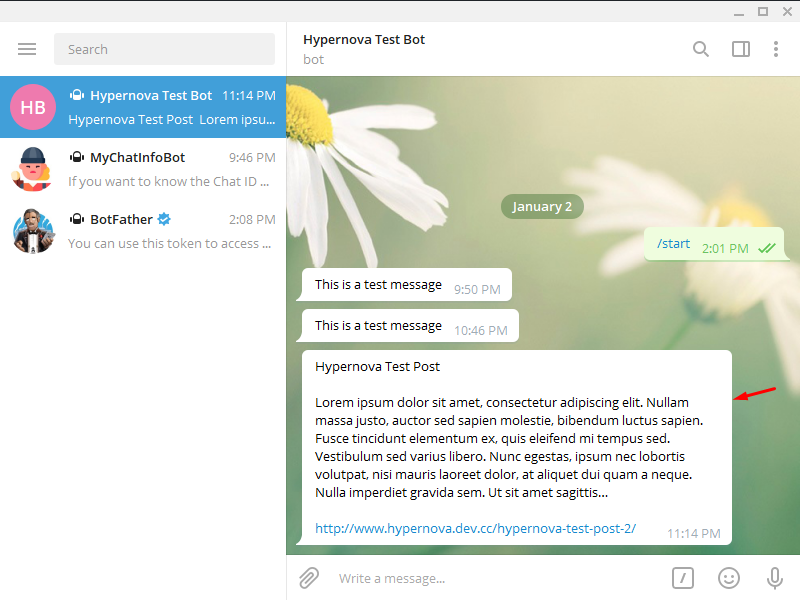 تهانينا! الآن يمكنك إرسال مشاركاتك إلى Telegram. ولكن هناك المزيد الذي يمكنك القيام به لتحقيق أقصى استفادة من Telegram. دعونا نرى كيف يمكنك تلقي الإخطارات والمنشورات في Telegram Group .
تهانينا! الآن يمكنك إرسال مشاركاتك إلى Telegram. ولكن هناك المزيد الذي يمكنك القيام به لتحقيق أقصى استفادة من Telegram. دعونا نرى كيف يمكنك تلقي الإخطارات والمنشورات في Telegram Group .

القسم 4: إرسال إشعارات ومنشورات WordPress إلى Telegram Group
يتيح لك Telegram إنشاء مجموعات وإضافة ما يصل إلى 200000 شخص. على الرغم من أن بعض الأشخاص يستخدمون المجموعات للترويج للمحتوى ، فمن الأفضل استخدام المجموعات للاتصال بفريقك واستخدام القنوات لبث المحتوى كما سنرى في القسم 5.
الخطوة 1: أضف الروبوت الخاص بك كمسؤول إلى المجموعة
- افتح مجموعتك في تطبيق Telegram. انتقل إلى إعدادات المجموعة (ثلاث نقاط في الزاوية اليمنى العليا) واضغط على إضافة أعضاء .
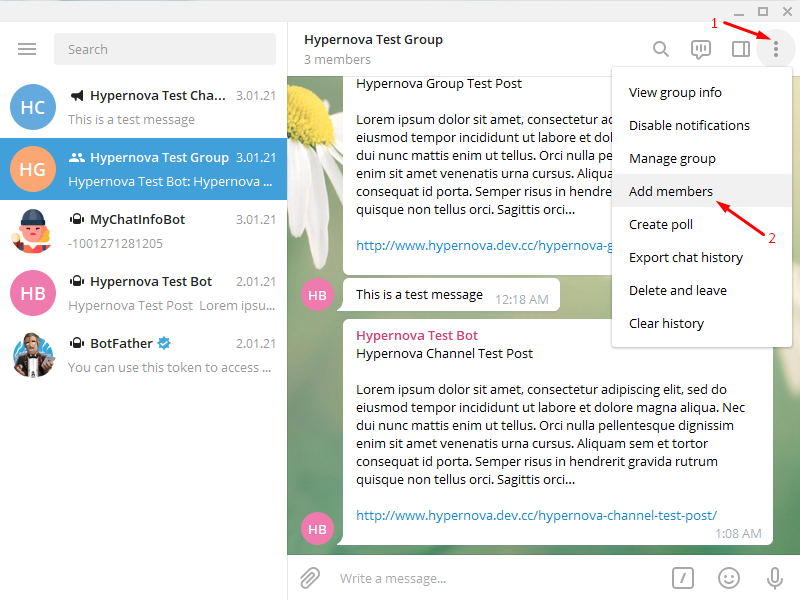
- ابحث عن الروبوت الخاص بك وانقر فوق إضافة لإضافة الروبوت الخاص بك إلى المجموعة.
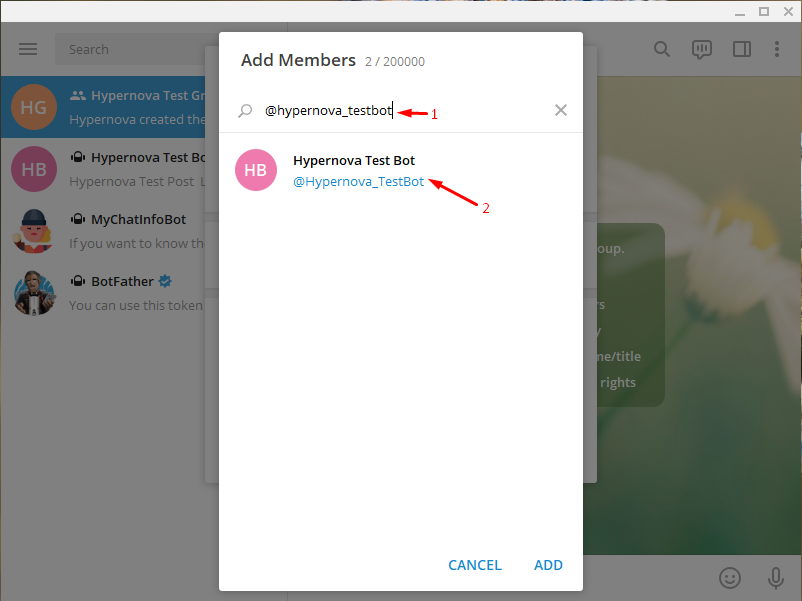
- بعد ذلك ، انتقل إلى إعدادات المجموعة وانقر فوق إدارة المجموعة . ثم اضغط على المسؤولين وحدد إضافة مسؤول .
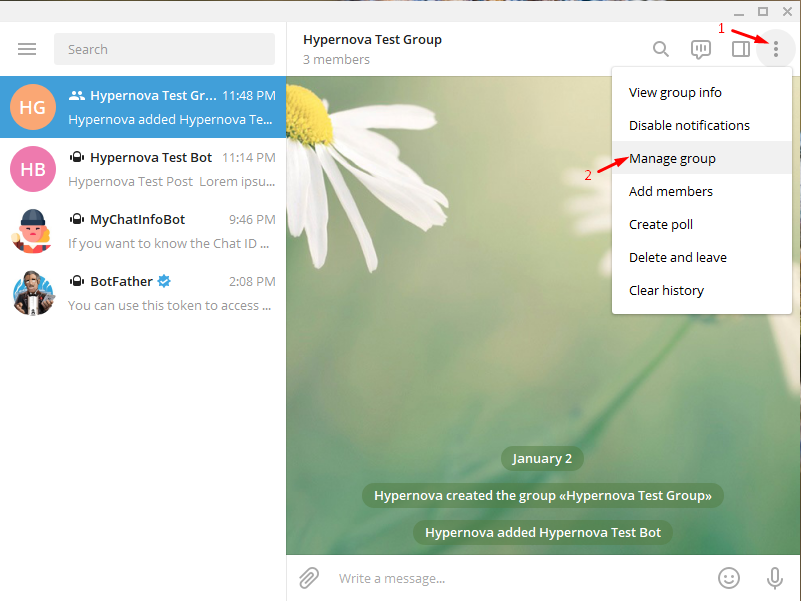
- حدد الروبوت الخاص بك ، وراجع الأذونات ، وانقر فوق حفظ . ثم اضغط على حفظ مرة أخرى حتى يكون الروبوت الخاص بك هو المسؤول عن هذه المجموعة.
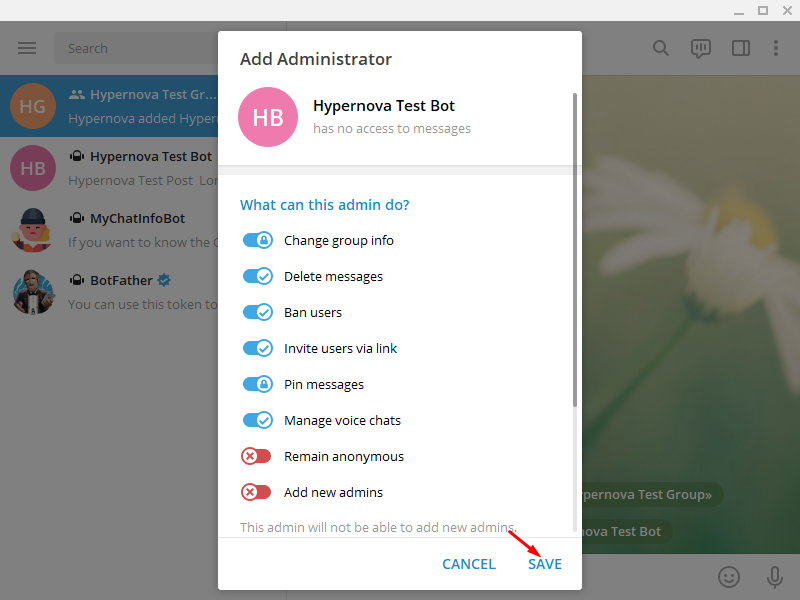
الخطوة 2: احصل على معرف الدردشة الجماعية
- للحصول على معرف الدردشة الجماعية ، أضف MyChatInfoBot إلى مجموعتك. اضغط على النقاط الثلاث في الزاوية اليمنى العليا ، وانقر على إضافة أعضاء ، وابحث عن MyChatInfoBot ، وأضفه إلى المجموعة.
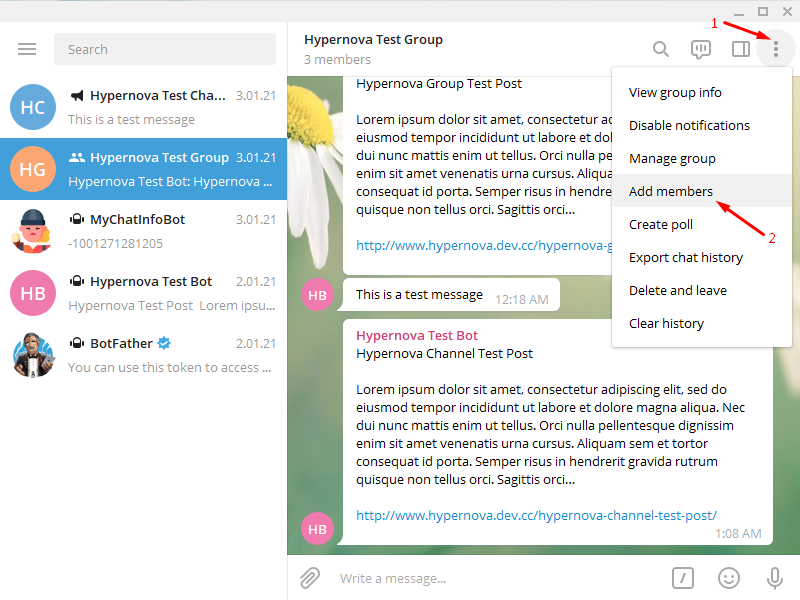
- سيرسل الروبوت إليك تلقائيًا معرف الدردشة الجماعية. تذكر أن تنسخ المعرف.
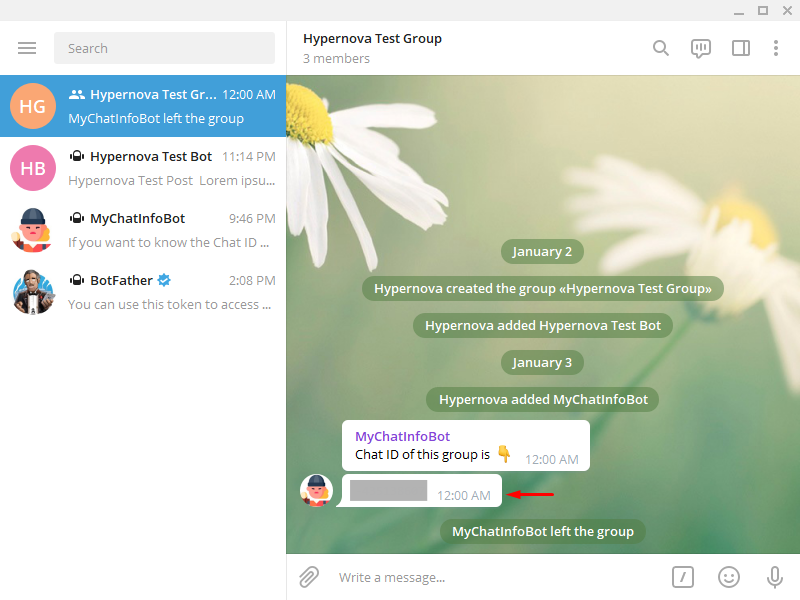 لإرسال إشعارات ومنشورات WordPress إلى مجموعة Telegram الخاصة بك ، ما عليك سوى اتباع الخطوتين 2 و 3 من القسم السابق. الاستثناء الوحيد هو أنك ستستخدم الآن معرف الدردشة الجماعية بدلاً من معرف الدردشة الشخصي. للمضي قدمًا ، سنقوم الآن بدمج WordPress مع قناة Telegram. اتبع على طول!
لإرسال إشعارات ومنشورات WordPress إلى مجموعة Telegram الخاصة بك ، ما عليك سوى اتباع الخطوتين 2 و 3 من القسم السابق. الاستثناء الوحيد هو أنك ستستخدم الآن معرف الدردشة الجماعية بدلاً من معرف الدردشة الشخصي. للمضي قدمًا ، سنقوم الآن بدمج WordPress مع قناة Telegram. اتبع على طول!
القسم 5: إرسال إشعارات WordPress ومنشوراته إلى قناة Telegram
القنوات هي واحدة من أقوى الميزات التي تقدمها Telegram. القنوات هي أداة ممتازة لإرسال الرسائل ومشاركة المحتوى مع جماهير كبيرة. على عكس المجموعات ، يمكن أن يكون للقنوات عدد غير محدود من المشتركين مما يجعلها خيارًا قويًا للغاية للترويج للمحتوى الخاص بك. بالإضافة إلى ذلك ، تحتوي كل رسالة في القناة على عداد عرض ويعرض عدد مرات إعادة توجيه الرسالة.
الخطوة 1: قم بإنشاء قناة وإضافة الروبوت الخاص بك كمسؤول
- لإنشاء قناة ، انقر فوق رسالة جديدة ثم اضغط على قناة جديدة . سيتعين عليك اختيار اسم وصورة (اختياري) ووصف (اختياري). بعد ذلك ، سيتعين عليك تحديد نوع القناة: - عامة: يمكن لأي شخص العثور على قناتك في البحث والانضمام - خاص: يمكن فقط للمستخدمين الذين لديهم رابط دعوة الانضمام. بعد ذلك ، قم بإنشاء الرابط الدائم وستكون جاهزًا للانطلاق.
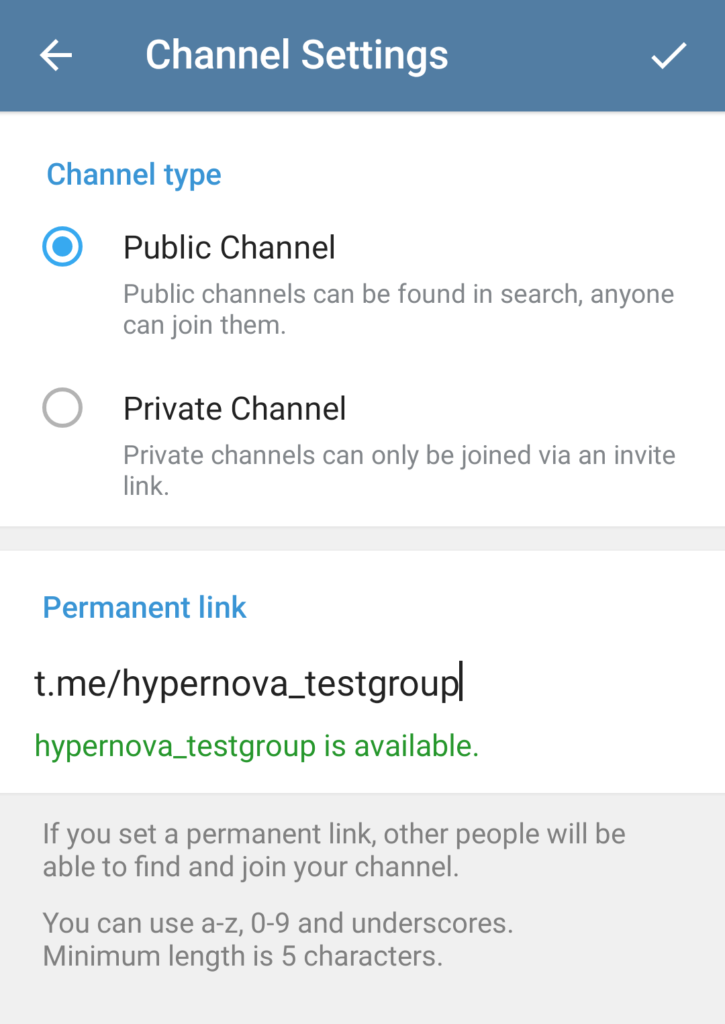
- بعد ذلك ، افتح قناة Telegram الخاصة بك في تطبيق سطح المكتب. انتقل إلى الإعدادات (ثلاث نقاط في أعلى اليمين) وانقر فوق إضافة مستخدمين .
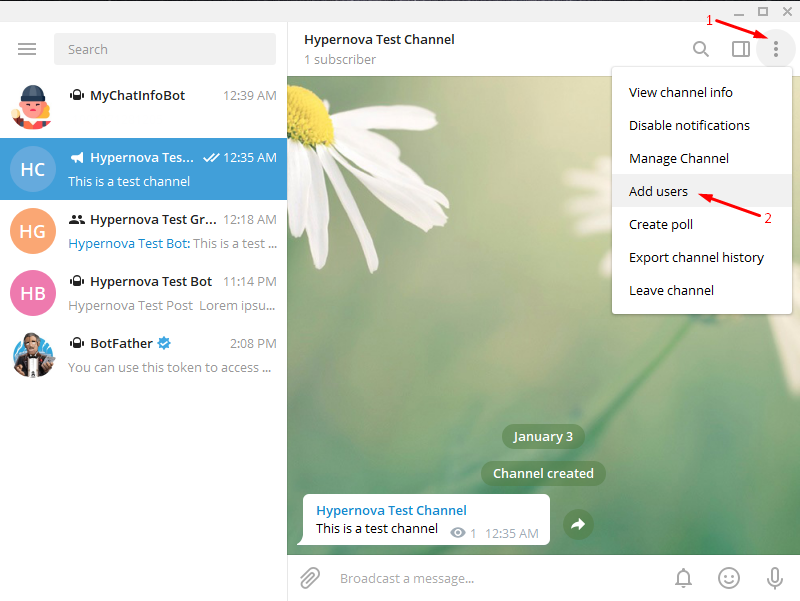
- ابحث عن البوت الخاص بك واضغط على إضافة لإضافة البوت الخاص بك إلى القناة. ستظهر رسالة منبثقة تفيد بأنه لا يمكن إضافة برامج الروبوت إلا كمسؤولين. اضغط على Make Admin .
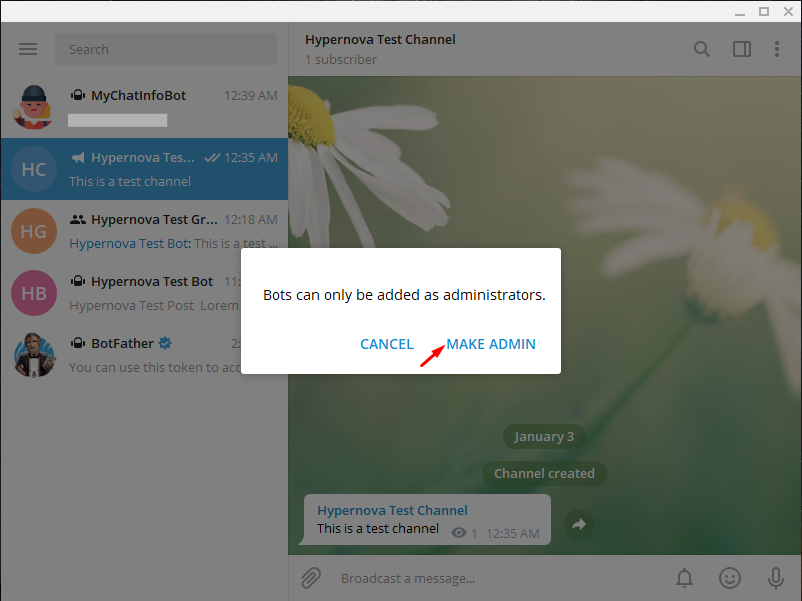
- ثم راجع الأذونات وانقر فوق حفظ . الروبوت الخاص بك الآن هو المسؤول عن هذه المجموعة.
لإطلاق العنان لكل قوة القنوات وإرسال إشعارات ومنشورات WordPress إلى قناة Telegram الخاصة بك ، ما عليك سوى اتباع الخطوتين 2 و 3 من القسم 3. الاستثناء الوحيد هو أنك ستستخدم اسم مستخدم قناتك بدلاً من معرف الدردشة. أتقنه! لقد تعلمت الآن كيفية إضافة WordPress إلى Telegram وتلقي الإشعارات والمنشورات في دردشة Telegram أو المجموعة أو القناة .
لكن هذا ليس كل شيء! يمكنك أيضًا إضافة فقاعة دردشة مباشرة إلى موقع WordPress الخاص بك والسماح للمستخدمين بالاتصال بك مباشرة إلى حساب Telegram الخاص بك. بهذه الطريقة ، ستتمكن من الإجابة على أسئلتهم بشكل أسرع وتحسين تجربة العملاء.
القسم 6: إضافة Telegram Live Chat إلى WordPress
لإضافة دردشة Telegram الحية إلى WordPress ، سنستخدم أداة " WordPress Telegram Chat " بواسطة Elfsight . سننشئ أولاً فقاعة دردشة جميلة ثم نضيفها إلى موقع WordPress الخاص بنا.
الخطوة 1: إنشاء أداة الدردشة
- أولاً ، انتقل إلى هذا الموقع واضغط على الزر " إنشاء أداة ". حدد النموذج الذي تريده وانقر فوق متابعة . سترى مربع الدردشة النموذجي في الزاوية اليمنى السفلية.
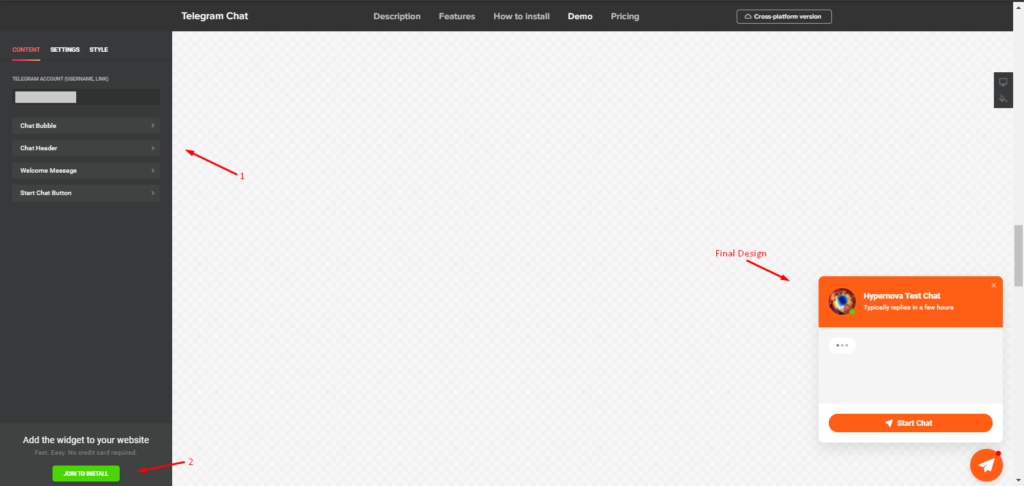
- يمكنك أيضًا تخصيص القالب وتغيير التصميم والألوان والنص من الشريط الجانبي. ثم أدخل اسم مستخدم Telegram أو الرابط حيث تريد تلقي الرسائل. بعد ذلك ، اضغط على "انضم للتثبيت ". ستفتح صفحة تسجيل حيث سيتعين عليك إنشاء حساب في Elfsight. لا تقلق ، إنه مجاني 100٪.
- بعد ذلك ، أدخل اسمًا لعنصر واجهة المستخدم الخاص بك ، وانقر فوق تطبيق ، ثم اضغط على حفظ .
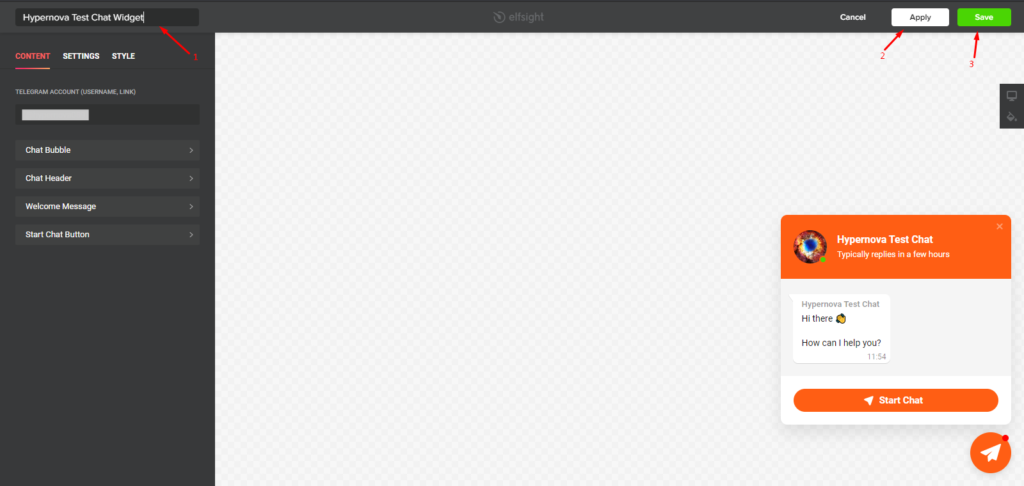
- بعد ذلك ، سيتم توجيهك لتحديد خطتك المرغوبة. هناك نسخة مجانية و 3 خطط مدفوعة تبدأ من 5 دولارات أمريكية شهريًا. قبل شراء أي شيء ، نوصيك بالبدء بالإصدار المجاني والترقية لاحقًا.
- بعد تحديد خطتك ، ستظهر نافذة منبثقة بها رمز HTML قصير. فقط انسخ الكود وانتقل إلى الخطوة التالية.
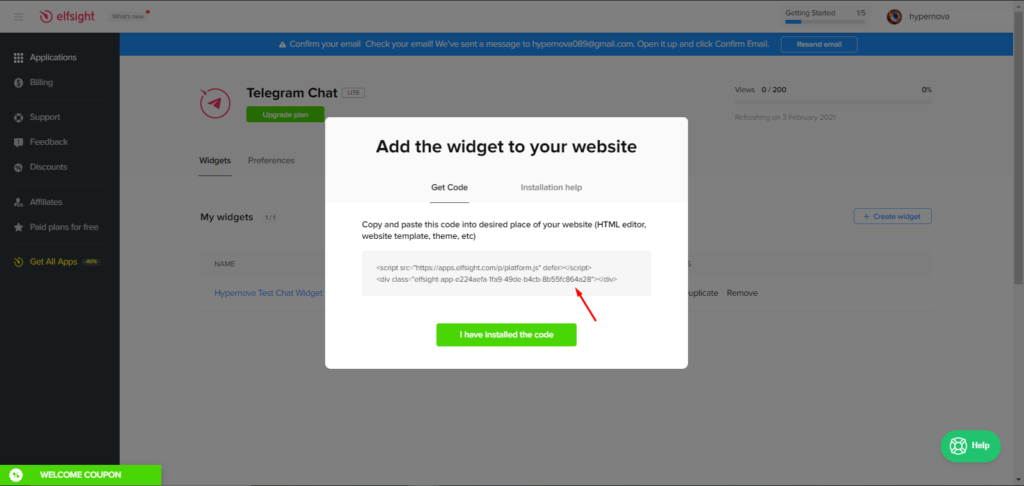
الخطوة 2: أضف أداة الدردشة المباشرة إلى موقع WordPress الخاص بك
- حان الوقت الآن لإضافة فقاعة Telegram إلى موقعك. انتقل إلى لوحة تحكم مسؤول WordPress الخاصة بك وانتقل إلى المظهر> تخصيص .
- في صفحة التخصيص ، انتقل إلى الأدوات وانقر على قسم الرأس. حدد Add a Widget واختر Custom HTML . قد تكون هذه الخطوة مختلفة بعض الشيء اعتمادًا على المظهر الخاص بك ، ولكن على أي حال ، فهي بسيطة جدًا.
- ثم الصق كود HTML الذي نسخته للتو في حقل المحتوى. اترك العنوان فارغًا ، وانقر فوق "تم" ، واضغط على زر " نشر ".
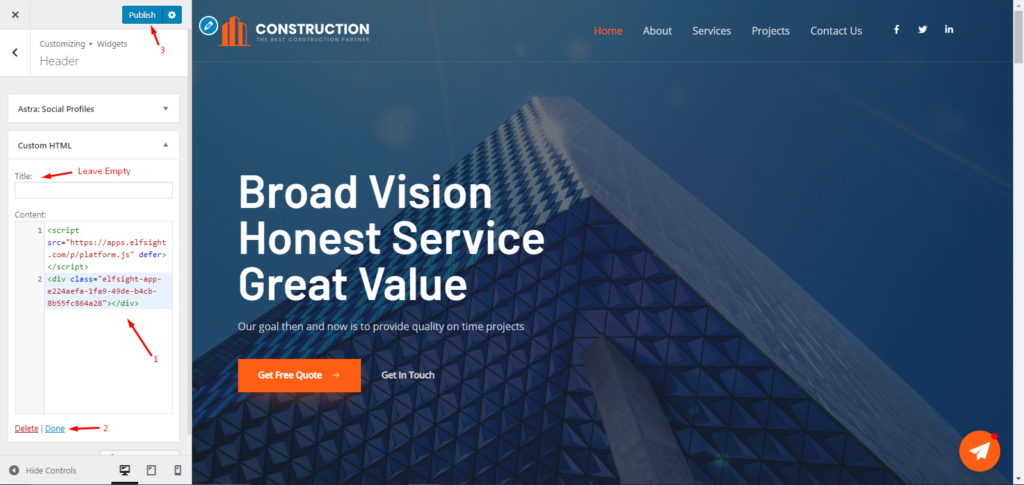
- أخيرًا ، افتح موقع الويب الخاص بك ، وسترى فقاعة الدردشة Telegram على موقع WordPress الخاص بك.
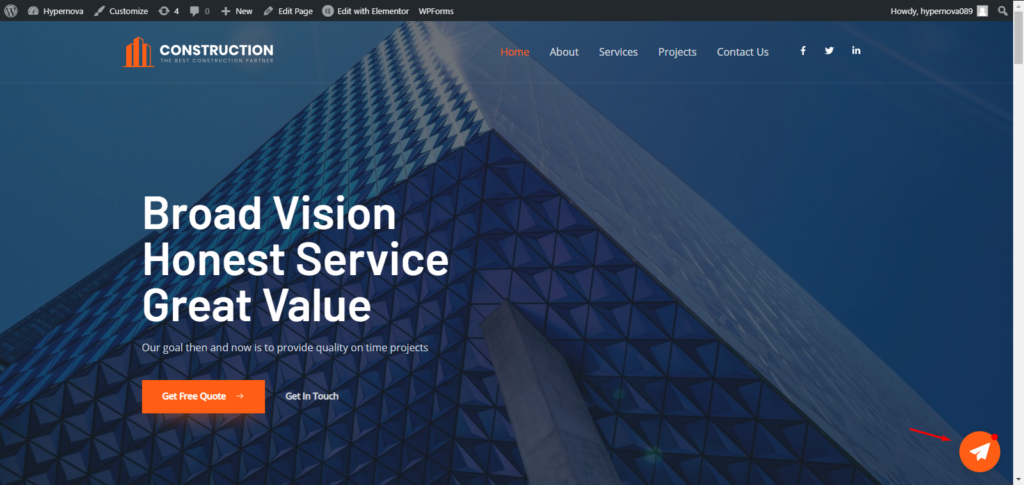 هذا هو! الآن سيتمكن المستخدمون لديك من بدء دردشة Telegram معك مباشرة من موقعك.
هذا هو! الآن سيتمكن المستخدمون لديك من بدء دردشة Telegram معك مباشرة من موقعك.
استنتاج
الكل في الكل ، مع ما يقرب من 500 مليون مستخدم نشط ، Telegram هي واحدة من أكثر خدمات المراسلة شيوعًا. من خلال ربطه بموقع WordPress الخاص بك ، يمكنك تحسين دعم العملاء وحتى استخدام القنوات للترويج للمحتوى الخاص بك. بالإضافة إلى ذلك ، فإن قدرتها على إنشاء مجموعات لإدارة الفرق وإشراك الجماهير تجعلها خدمة لا غنى عنها لأي عمل تجاري. في هذا الدليل ، رأينا كيفية:
- قم بإعداد Telegram على جهاز الكمبيوتر الخاص بك
- قم بإضافة تكوين WP Telegram Plugin
- أرسل إشعارات ومنشورات WordPress إلى حسابات Telegram
- إرسال الإخطارات والمشاركات إلى مجموعات Telegram
- إنشاء قناة وإرسال المشاركات إليها
- أضف دردشة Telegram الحية على موقعك
بهذه الطريقة ، ستقوم بدمج Telegram مع موقعك وستحصل على كل اتصالاتك في مكان واحد. أخيرًا ، إذا كنت تبحث عن طرق لربط موقعك بـ WhatsApp ، فراجع هذا الدليل التفصيلي.
لمزيد من المعلومات حول Telegram وكيفية استخدامه على موقع الويب الخاص بك ، تحقق من المنشورات التالية:
- كيفية نقل دردشات WhatsApp إلى Telegram
- أفضل ملحقات Telegram لبرنامج WordPress
هل استخدمت Telegram على موقعك؟ كيف حالك الاستفادة منه؟ واسمحوا لنا أن نعرف في قسم التعليقات أدناه.